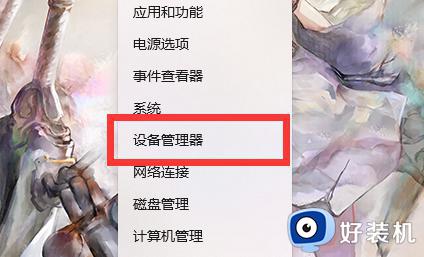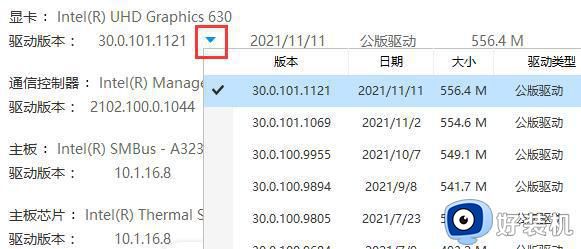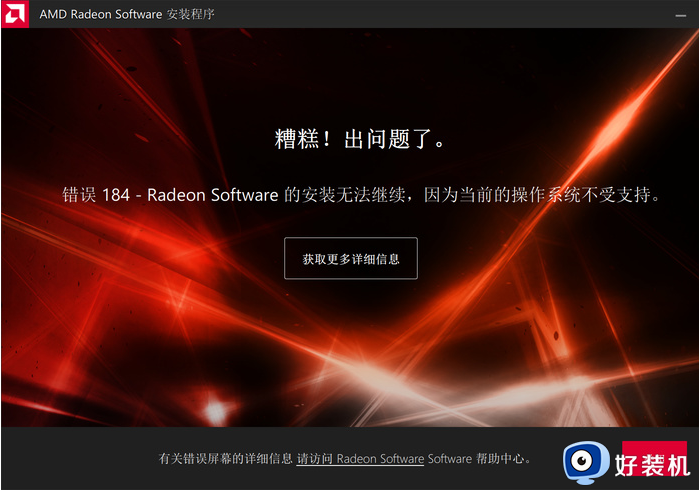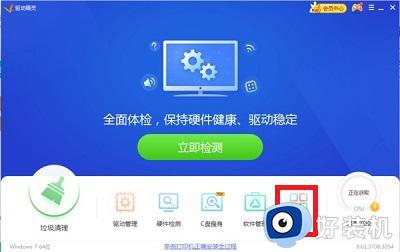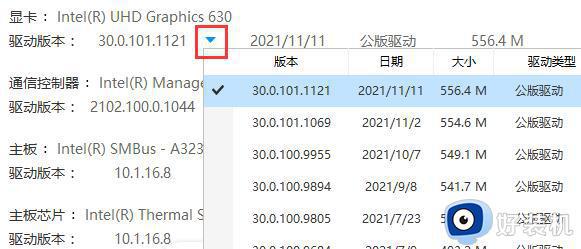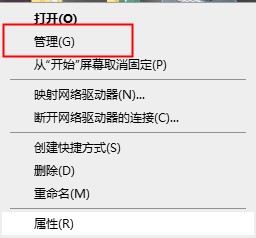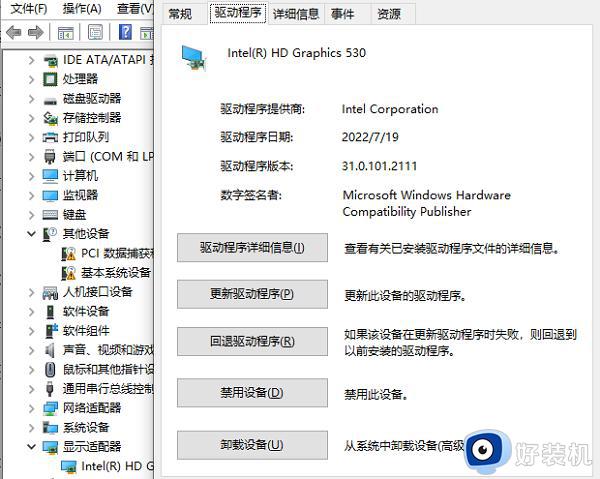影驰显卡驱动安装失败如何解决 影驰显卡驱动安装失败的修复方法
时间:2024-01-03 16:10:00作者:huige
影驰显卡驱动是许多人喜欢用的一款显卡驱动,安装之后能够让电脑有更好的性能,可是有很多人在安装的时候,却遇到了影驰显卡驱动安装失败的情况,不知道该怎么办,有遇到相同情况的话,可以跟随着笔者的步骤一起来学习一下影驰显卡驱动安装失败的修复方法。
方法一、
1、按下键盘上的“win+X”快捷键,在给出的选项列表中选择“WindowsPowershell(管理员)”。
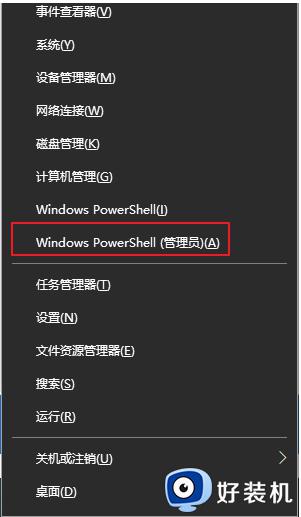
2、进入到新的窗口界面后,输入“bcdedit.exe/setnointegritycheckson”命令,回车执行即可。

方法二、
1、“win+R”快捷键开启运行,输入“gpedit.msc”,回车打开。
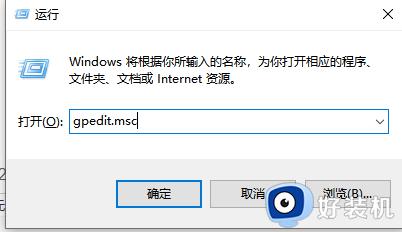
2、进入到新的窗口界面后,依次点击左侧栏中的“用户配置——管理模板——系统——驱动程序安装”,然后找到右侧中的“设备驱动程序代码签名”双击打开。
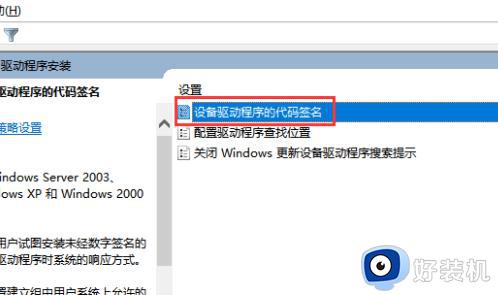
3、最后在给出的窗口界面中,将“已禁用”勾选上就可以了。
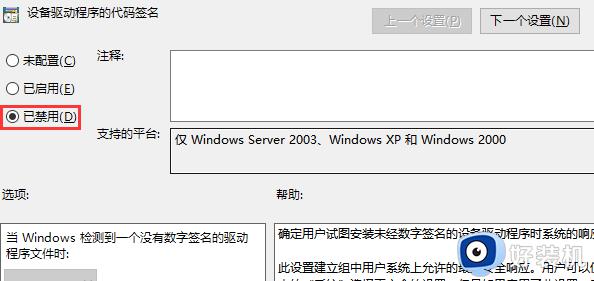
以上给大家介绍的就是影驰显卡驱动安装失败的详细解决方法,有遇到一样情况的话,不妨可以参考上面的方法来进行解决,希望帮助到大家。